Så här ställer du upp alla dina nya semesterprylar

Det är semestern, vilket innebär nya prylar för alla! Oavsett om du rockar en ny dator eller försöker ta hand om vad Amazon Echo verkligen gör, har vi täckt dig. Så här ställer du in alla dina nya tekniska gåvor (och, låt oss vara ärliga: din familj).
En ny Windows-dator

RELATED: Så enkelt installerar du Windows 10 utan Bloatware
Oavsett om du packar upp en glänsande ny bärbar dator eller bygger dig en kickass ny gaming PC, har vi täckt med allt du behöver för att ställa upp det. Medan vi inte rekommenderar att du överför din gamla Windows-installation till din nya dator, kan du enkelt migrera de nödvändiga filerna. Om din nya dator levereras med mycket bloatware kanske du vill börja med att installera om Windows utan skräp. Det är mycket lättare än det brukade vara tack vare Återställ den här datorn.
När det är dags att installera dina favoritappar, se till att du får dem från ansedda källor som inte bunter egna crapware. Det finns inte många pålitliga webbplatser kvar, men här är några-vi rekommenderar Ninite, som kan installera de flesta av dina favoritprogram i ett klick. Och glöm inte antivirusprogrammet heller! Det här är vad vi rekommenderar i den avdelningen.
RELATED: Vad är nytt i Windows 10: s Fall Creators Update, tillgängligt nu
Oavsett om du är ny i Windows 10 eller har haft det ett tag, var noga med att kolla ut sina bäst förbisedda funktioner, liksom alla funktioner i årets Fall Creators Update. När du konfigurerar din nya dator, var noga med att ta hänsyn till goda säkerhetspraxis och var på utkik efter alla nya anpassningsalternativ, från Start-menyn till Aktivitetsfältet och till och med till File Explorer-mappvisningar.
En ny Mac

RELATERAD: Vad är nytt i MacOS 10.13 High Sierra, tillgängligt nu
Så du har oöppnat en Windows-portal för ännu mer Windows-godhet när du kommer igång. glänsande ny MacBook (eller iMac eller iMac Pro, om du verkligen har tur. Börja med att migrera dina filer med Migrationsassistenten och börja lära känna de bästa funktionerna i MacOS High Sierra. Du kommer att kunna hitta det mesta av de appar som du vill ha i Mac App Store, men var försiktig, eftersom det är fullt av bedrägerier precis som resten av internet. Om du har några Windows-program måste du göra det på några olika sätt.
RELATED: Så här ansluter du saker till din nya MacBook med de fångsta donglarna
Som du bekant, kolla in alla olika sätt du kan anpassa och ställa in din Mac-Dock, menyraden och till och med Mission Control har många inställningar som du kan tweak. Om du har en ny MacBook behöver du förmodligen några adaptrar för att ansluta alla dina saker, så se vår guide e att använda den med minsta antal donglar. Titta på vår Mac-portal för ännu mer.
En ny iPhone eller iPad

RELATED: Vad är nytt i iOS 11 för iPhone och iPad, tillgängligt nu
Om en ny iPhone eller iPad är i din framtid , ditt jobb är enkelt. Kopiera bara allt från din gamla iPhone eller iPad till den nya med iTunes, och återställ eventuella inköp i appen du kanske behöver (om de inte kopieras över). Ta sedan tid att lära dig allt om de nya funktionerna i iOS 11, om du inte redan har det.
RELATERAD: Hur laddar du iPhone 7 och lyssnar på musik samtidigt?
Givetvis , det kan finnas vissa växande smärtor. Om det här är din första iPhone utan hörlursuttag kanske du undrar hur man lyssnar på musik och laddar samtidigt - men vi har täckt dig. Du kanske också vill lära dig mer om trådlös laddning, inklusive hur snabbt det är och hur det fungerar med ett fall. Och naturligtvis har varje telefon problem med batterilivslängden, så det är en bra tid att lära dig hur din iPhone batteri fungerar och justera användningen i enlighet med detta. Kolla in vår iOS-portal för ännu fler tips.
En ny Android-telefon eller -tablett

RELATERAT: De bästa Android-genvägarna du antagligen inte använder
Det finns fler Android-telefoner och -tabeller där ute än vi kan räkna, och inställningen av var och en blir lite annorlunda. Men du kan börja med att migrera dina data från en tidigare Android-enhet, om du hade en. Om du är ny på Android kan du kolla in vår enorma första timerguide till Android, vår lista över de bästa Android-genvägarna och de bästa funktionerna i Android: s senaste utgåva, 8.0 Oreo.
Om du har en telefon som inte kör lager Android-som en Samsung Galaxy eller en LG-enhet, rekommenderar vi dessa tweaks att göra det är mer som ren Android (den bästa versionen av Android, enligt vår åsikt). Det finns också massor av sätt att anpassa Android från topp till botten, så tweak så mycket som ditt hjärta önskar, särskilt när det gäller det nya Google-flödet och den röststyrda Google-assistenten. Var noga med att klämma ut så mycket batterilivslängd som möjligt. Kolla in alla våra andra Android-guider för ännu fler tips. En ny Kindle (eller brandtablett)
RELATERAD:
Hur man kolla in biblioteksböcker på din Kindle gratis

Om du är mer av en bokmask, en Kindle kan vara rätt upp din gränd. Om du har oöppnat en helt ny ereader är det dags att börja fylla på det med böcker. Du kan självklart köpa e-böcker från Amazon, men du kan också fånga e-böcker gratis från ditt lokala bibliotek, låna böcker från dina Kindle-användande familjemedlemmar, och till och med skapa smältningar av artiklar du hittar på webben för att få lätt läsning. RELATERADE:
Så du fick bara en Amazon Fire Tablet. Nu vad?
Men din Kindle kan göra mer än bara läsa böcker. Kolla in dessa dolda funktioner för ännu fler idéer, men se till att du optimerar batteriets livslängd också. Och om du har en brandtablett istället för en Kindle, vill du läsa vår guide för att göra den mer som en vanlig Android-tablett. Det är faktiskt ganska skicklig med några små tweaks. Kolla in våra gamla Kindle-artiklar för mer. En ny kamera
RELATERAD:
Komma ur auto: Använda kamerans fotograferingsmetoder för bättre foton

Så du har en helt ny kamera - kanske även din första högkvalitativa DSLR eller spegelfri. Om så är fallet, är du ute efter en behandling - men bara om du är villig att lära sig repen. Börja med denna förklarare om hur kameror och linser fungerar, fortsätt sedan för att lära sig om de viktigaste inställningarna (som slutartid och bländare). Beväpnad med denna kunskap kommer du att kunna komma ur autoläge och få mycket mer ut ur kameran. Kom bara ihåg: att veta hur man använder kameran är en sak, men att lära sig att utveckla ett bra öga för foton är vad som verkligen kommer att ta dina bilder till nästa nivå. En Amazon Echo (eller Google Home)
RELATERADE:
Så här ställer du in och konfigurerar ditt Amazon-eko

Fortfarande inte säkert vad punkten för Amazons röststyrda assistent är? Snälla spänna upp. Först, kolla in vår guide för att ställa in den och komma igång och träna den till din röst om du vill att den ska fungera så bra som möjligt (du behöver inte, men det är praktiskt). Gör dig redo för att leka, fråga om allt som kommer att komma ihåg, och ta reda på vad Alexa vet. Echo kan ge dig väder-, trafik- och sportuppdateringar, eller vara den ultimata kökskamraten. Det hade också massor av kompetenser från tredje part som kan göra allt för att beställa en uber för att leverera pizza. RELATED:
Så du har bara ett Google-hem. Nu vad?
Fick du ett Google-hem istället? Det är mycket lika, men utmärker sig på olika områden. Här är vår guide för att konfigurera Google Home. I slutet av dagen kan dessa enheter göra mycket, men de börjar verkligen lysa när du kombinerar dem med smarthome-produkter. Talar om vilka ... Smarthome Gadgets of All Types
Vi har nyligen däckat ut våra hem med alla möjliga tekniska framsteg. Om du har en Wi-Fi-termostat eller ett ljuskit, men är inte säker på vad den stora affären är, är vi här för att hjälpa.
RELATED:

Hur du får ut mesta möjliga av dina Philips-lampor
Smarta lampor som Philips Hue är en av de mer användbara smarthome gadgetsna, enligt vår åsikt, och vi har massor av information som hjälper dig att komma igång - från att ställa upp skillnaderna mellan alla glödlampor och till och med kloka användningsområden för att göra Vi har också guider om att få ut mesta möjliga av Nest-termostaten, Ring Doorbell, Belkin WeMo-växlarna och ditt smarthome-nav (som kan ha många smarta användningar av sig själv). Och det är bara början. Oavsett vilken gadget du har har vi förmodligen en guide till det, så kolla in vår smarthome portal eller sök i vårt arkiv med instruktionerna i nästa avsnitt för mer.
Allt annat
Har du något vi inte listade? Oroa dig inte, vi har nog en guide för det. Exempelvis har vi guider om att få ut det mesta av:
Google Chromecast (du vill också kolla in hur du skickar lokala videofiler och hur du speglar datorns skärm).
Roku
- Xbox One, PlayStation 4 och Nintendo Switch
- Apple TV (glöm inte Siri, hon kan göra mycket)
- HTC Vive och Oculus Rift (det är för mer än bara spel-du kan titta på filmer i VR också)
- Sonos-högtalare och tillhörande appar
- Apple Watch och Android Wear klockor
- Det finns sålunda mycket där ute, och vi kan inte lista över allt i den här sammanfattningen . Lyckligtvis för dig har vi länge haft det här, så vårt arkiv av artiklar är stort och täcker massor av olika tips och tricks för vilken enhet du kan tänka dig. Här är ett användbart Google-trick: genom att leta efter
- webbplats: phhsnews.com
följt av vad du behöver hjälp med kan du enkelt hitta alla artiklar vi har skrivit om ett ämne.Låt oss säga till exempel, du har en ny iPhone, och din son har nu din gamla. Vill du dela dina appar med honom? Du kan dra ut din telefon, sök påwebbplats: phhsnews.com dela iOS-inköp
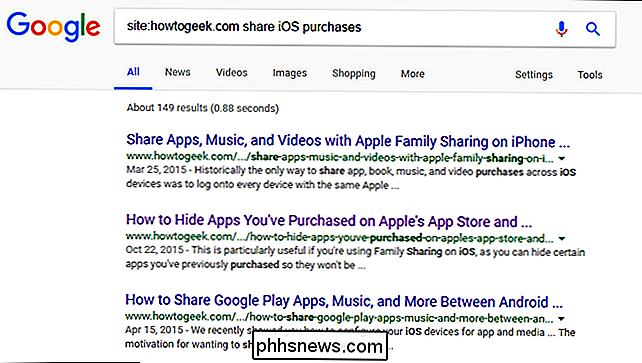
och sedan konfigurera Apple Family Sharing. Om du inte vet hur man gör något finns det en bra chans att vi har skrivit om det (och det är en garanti att även om vi inte har någon någonstans på internet har samma problem och funderat det redan ).Bildkrediter: Luke Wroblewski / Flickr, DobaKung / Flickr, Iphonedigital / Flickr, Aaron Yoo / Flickr, TechStage / Flickr och Leticia Chamorro / Flickr.

Så här tar du bort ett foto från din Instagram-historia
Instagrams Story-funktionen är bra, men som med alla Story-funktioner är det enkelt att låta muskelminnet ta över och oavsiktligt dela ett foto med alla som följer dig snarare än den person du menade att skicka den till. Jag har gjort detta misstag mer än en gång. För det mesta är allt som någon ser en konstig bild utan kontext, men ibland kan det vara lite mer känsligt .

Varför dina Facebook-bilder ser så illa ut (och vad du kan göra om det)
Facebook är en populär plattform för att dela foton, även om det inte är så bra. De prioriterar snabbbelastning av bilder över högkvalitativa bilder. Du kan inte stoppa det, men du kan minimera kvalitetsförlusten. I bilden ovan kan du se en närbilds närbild av originalfotoet och den version som finns på Facebook.



